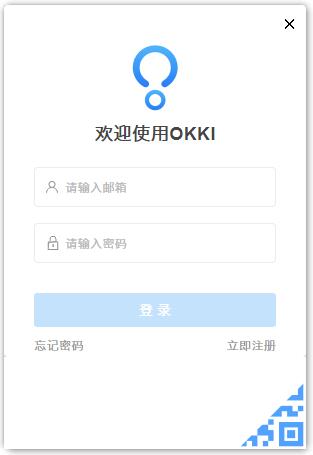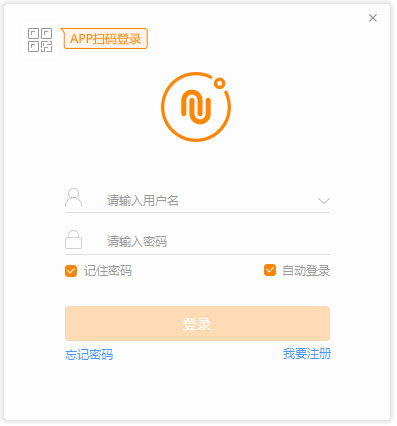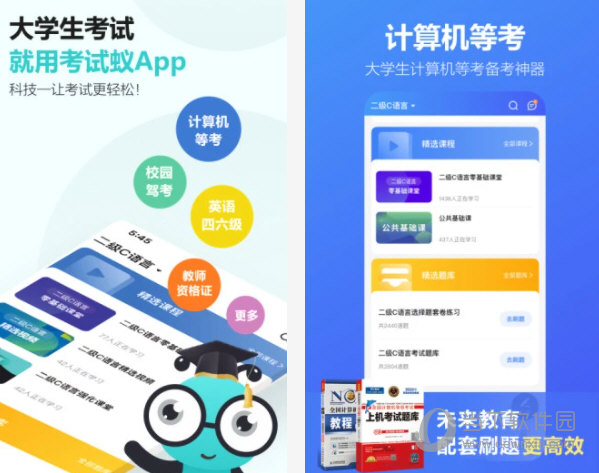Windows10新建文件夹失败解决方法分享下载
在我们使用电脑的过程中,会有很多的文件,都会使用文件夹来进行存放和整理,但是有些使用Windows10系统的用户发现,自己的在新建文件夹的时候失败了,不清楚解决方法,那么本期=知识兔小编就来和大伙讲解一下具体的解决方式,一起来看看吧。
win10新建文件夹失败解决方法
1、同时按下键盘win+R键,打开运行窗口,在运行窗口输入regedit 点击确定。
2、此刻会打开注册表编辑器窗口,在注册器编辑框找到KEY_CLASSES_ROOT。
3、在找到Directory选项。
4、在找到Background选项。
5、接着在找到shellex选项。
6、在找到ContextMenuHandlers选项。
7、最后我们找到Mew选项,点击打开。
8、新建一个字符串值,{D969A300-E7FF-11d0-A93B-00A0C90F2719}点击确定按钮。
上述内容便是关于win10新建文件夹失败解决方法方法,按照步骤操作后就能够解决这个问题,希望本期的内容可以给广大的用户带来帮助。
下载仅供下载体验和测试学习,不得商用和正当使用。
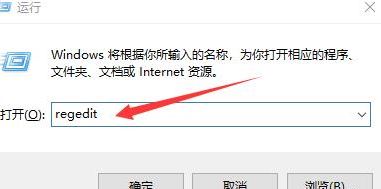
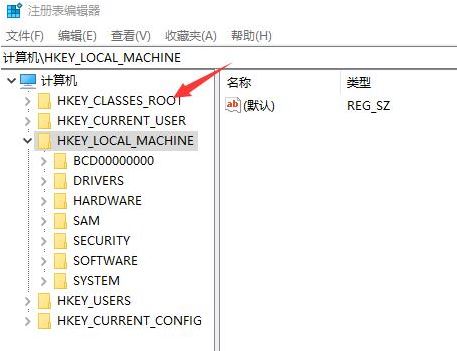

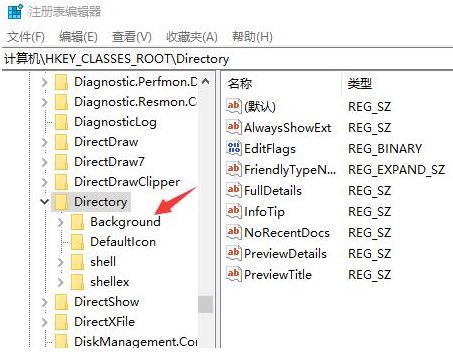
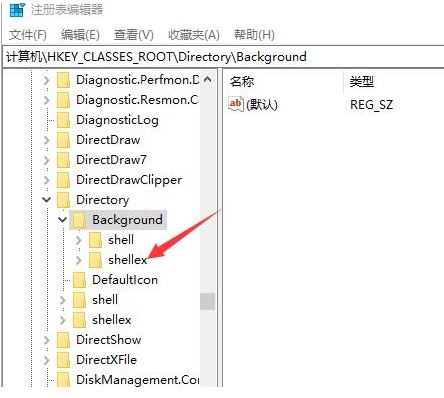
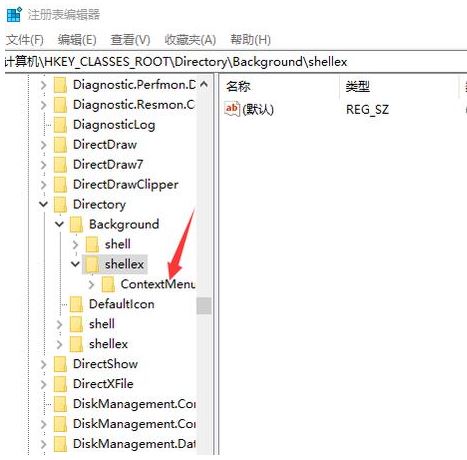
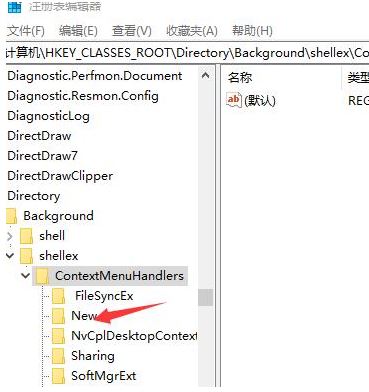
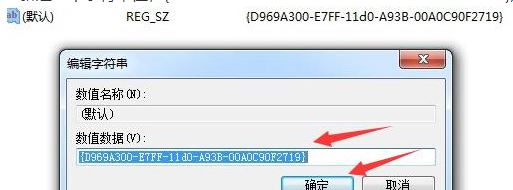

![PICS3D 2020破解版[免加密]_Crosslight PICS3D 2020(含破解补丁)](/d/p156/2-220420222641552.jpg)